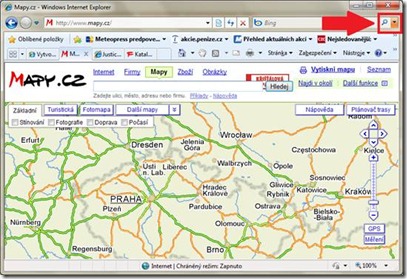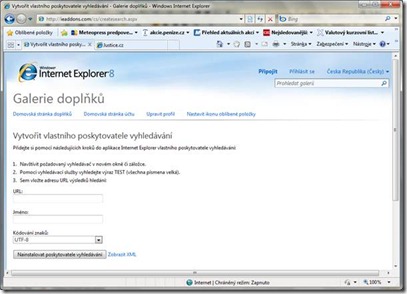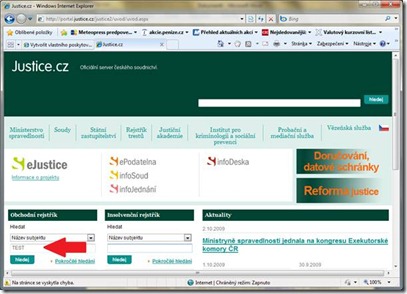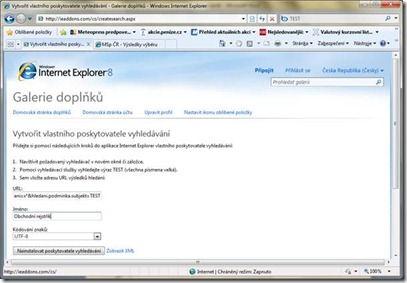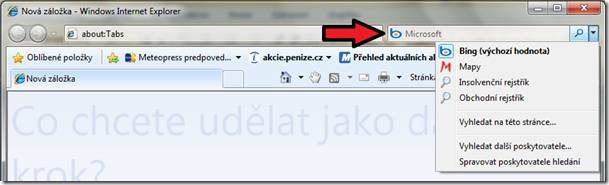Jak si urychlit vyhledávání v Internet Exploreru 8
Každý z nás vyhledává na internetu informace. Využíváme k tomu různé servery, podle toho, co nás zajímá. Na následujícím příkladu se můžete naučit, jak si jednoduše přidat další poskytovatele vyhledávání a následně získat požadované informace s méně kliknutími myši nebo opakovaného přepisování hledaného řetězce.
1. Zamyslete se, jaké vyhledávače nejčastěji používáte. Tak například firmy mohou vyhledávat informace o obchodních partnerech. Zajímá je například sídlo firmy (Mapy.cz), informace v obchodních a insolvenčním rejstříku (Justice.cz).
2. Mapy.cz poskytují jednoduchou možnost přidání si vyhledávače do Internet Exploreru. Stačí přejít na stránky www.mapy.cz a v pravém horním rohu kliknout na oranžovou ikonku vedle vyhledávacího okna.
Po zobrazení nabídky vyberte Přidat poskytovatele vyhledávání a klikněte na nabídku Mapy.
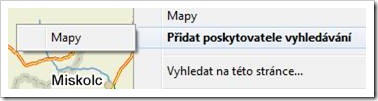
V dialogovém okně klikněte na tlačítko Přidat. V případě, že chcete pro vyhledávání v mapách vždy používat Mapy.cz, zaškrtněte ještě políčko „Nastavit tohoto poskytovatele vyhledávání jako výchozího“ a následně potvrďte tlačítkem Přidat.

3. Protože ne všechny servery podporují jednoduché přidávání vyhledávače (oranžová šipka vedle vyhledávacího okna), je zapotřebí některé vyhledávače přidat ručně. Je to jednoduché a můžete pak vyhledávat téměř proti libovolnému serveru. Stačí kliknout na tento odkaz: https://ieaddons.com/cs/createsearch.aspx a objeví se stránka, kde si můžete definovat a přidat vyhledávání proti libovolnému serveru. Postupujte podle 3 kroků na této stránce.
4. V tomto příkladě budeme přidávat vyhledávání na portále Justice.cz, konkrétně v obchodním a insolvenčním rejstříku. V nové záložce si otevřete portál www.justice.cz a do vyhledávacího okna pod Obchodním rejstříkem zadejte slovo „TEST“, všechna písmena velká. Klikněte na tlačítko „hledej“.
5. Zobrazí se vám výsledky vyhledávání. Stačí zkopírovat celý adresní řádek, který označíte myší (je zapotřebí vybrat skutečně celý text). V tomto případě bude mít text tuto podobu: https://www.justice.cz/xqw/xervlet/insl/index?sysinf.\@typ=or&sysinf.\@strana=searchResults&hledani.\@typ=subjekt&hledani.format.typHledani=x*&hledani.podminka.subjekt=TEST
(Tento text můžete také jednoduše zkopírovat a přidat rovnou do pole URL: v bodě 3.)
6. Přejděte zpět na záložku Přidat poskytovatele vyhledávání a vložte tento text do políčka URL: . Dále si pak pojmenujte vyhledávač, tak abyste se rychle zorientovali. Já jsem použil text „Obchodní rejstřík“. Jako poslední krok klikněte na tlačítko „Přidat poskytovatele vyhledávání“
7. Stejně postupujte pro přidání vyhledávání v Insolvenčním rejstříku. Text, který se objeví v panelu adresa bude mít tuto podobu: https://isir.justice.cz/isir/ueu/vysledek_lustrace.do?nazev_osoby=TEST&jmeno_osoby=&ic=&datum_narozeni=&rc=&mesto=&cislo_senatu=&bc_vec=&rocnik=&id_osoby_puvodce=&druh_stav_konkursu=&datum_stav_od=&datum_stav_do=&aktualnost=AKTUALNI_I_UKONCENA&druh_kod_udalost=&datum_akce_od=&datum_akce_do=&nazev_osoby_f=&nazev_osoby_spravce=&rowsAtOnce=50&spis_znacky_datum=&spis_znacky_obdobi=14DNI
(Tento text můžete také jednoduše zkopírovat a přidat rovnou do pole URL: v bodě 3.)
8. Po ručním přidání obou poskytovatelů vyhledávání pak můžete jednoduše vyhledávat proti těmto serverům. Stačí zadat do vyhledávacího okna požadovaný název subjektu a pak vybrat požadovaný server. Není zapotřebí opakovaně zadávat text, budete-li chtít daný subjekt vyhledávat například na mapách, v obchodním i insolvenčním rejstříku. Na obrázku je zadán subjekt „Microsoft“ a zobrazena nabídka se seznamem serverů, na kterých lze tento text jednoduše vyhledat.
Zkuste sami vymyslet další servery, které často navštěvujete a na kterých opakovaně vyhledáváte. Osobně používám ještě například přímé vyhledávání obrázků, videí nebo definic ve Wikipedii.
Comments
- Anonymous
May 08, 2012
Dobrý den,otevřeli jsme pro Vás nový inzertní portál,kde si můžete bezplatně vkládat Vaše nabídky či poptávky.budete spokojení.Nalezne te nás na www.multybazar.eu S přáním pěkného dne